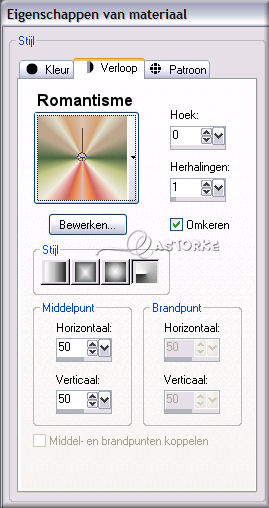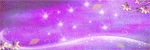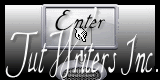Div_les42
Poesie
Deze les is door mezelf geschreven.
Enige vergelijking met een ander is louter toeval.
Deze les is geschreven met Corel Paint Shop Pro X2 maar kan best in een andere versie.
Moest je een van je tubes herkenen geef me een seintje zet ik er de credits als nog bij.
Tubes :
Scrap van AZUR - voor de scrap klik op de banner hier onder.
De Siamese Cat door mijzelf getubd.
Bedankt voor de mooie tubes.
Het mooie masker is van Ute - dank je wel !
de maskers van Ute vind je hier.
Zonder dit materiaal was deze les niet tot stand gekomen
Gelieve de tubes in tact te houden en cleem ze niet als je eigen tubes.
De tubes mogen alleen gebruikt worden in deze les.
Filters:
GEEN filters voor deze les
Ben je er klaar voor dan beginnen we.
Neem me mee, ik laat zien waar je gebleven bent.
![]()
Unzip je materiaal in een mapje waar je gemakkelijk aan kan.
Verloop plaatsen in mapje My psp verlopen
Sla je werk regelmatig op !
TIP: dupliceer je tubes en werk met de copies
- Open een transparante afbeelding 900 x 600Vul met verloop
- Nieuwe rasterlaagVul met VG-kleur.
- Open het masker utemaske1 en minimaliseer.Lagen/ nieuwe maskerlaag/ uit afbeelding.
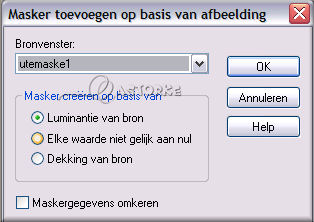
Zoek het masker utemaske1klik op OK
Effecten/ randeffecten/ accentueren.Lagen/ samenvoegen/ groep samenvoegen.Slagschaduw 1, -1, 60, 0 zwart.Dupliceer in het lagenpallet.Lagen/ samenvoegen/ omlaag samenvoegen.Eventueel nog verscherpen dit naar eigen keuze.Aanpassen/ grofkorreligheid toevoegen.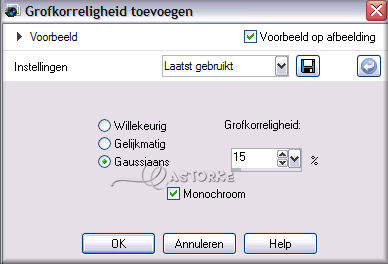
- Open de tube castorke_tube_poes_102_04072012Kopiëer en plak als nieuwe laag op je werk.Afbeelding/ formaat wijzigen 1 x 65%Formaat van alle lagen niet aanvinken.Aanpassen scherpte verscherpenSlagschaduw 0, 0, 80, 20Lagen/ schikken/omlaag schikkenPlaats de poes op de juiste plaats want achteraf kan je ze niet meer verplaatsen!Aktiveer je gum gereedschap en veeg voorzichtig het deel van de poes weg dat onder het masker valt.ATTENTIE: blijf op de laag van de poes staan !Maar veeg over de rand van de kader - zie voorbeeld.
Aktiveer de laag van het masker.Zet de laagdekking op 53 - de kader word doorzichtig en kan je de poes goed zien.BLIJF op de laag van de kader staan en veeg met gum voorzichtig over het hoofd van de poes.NIET buiten de lijntjes vegenZet de laagdekking terug op 100
Lukt het je echt niet kan je de poes bovenop plaatsen naar uw keuze.
- Open de tube Azur 43Kopiëer en plak als nieuwe laag op je werk.Afbeelding/ formaat wijzigen 1 x 50% en 1 x 80% en 1 x 85%Formaat van alle lagen niet aanvinken.Aanpassen scherpte verscherpenAktiveer je selectie gereedschapMaak een selectie - zie voorbeeld.
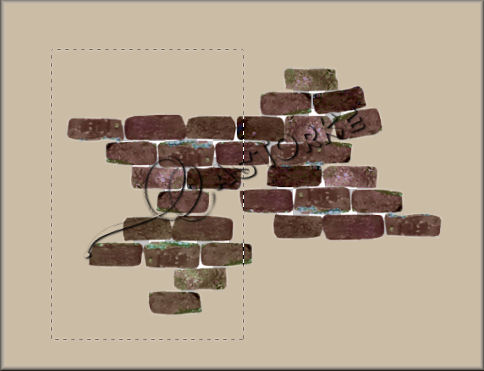
Knip en plak als nieuwe laag.Zodat je ze kan verschuiven langs de beide zijden van de Cat zie voorbeeld..Lagen/ samenvoegen/ omlaag samenvoegen.Slagschaduw 0, 0, 80, 20
- Open de tube Azur 21Kopiëer en plak als nieuwe laag op je werk.Lagen/ schikken/ vooraanAfbeelding/ formaat wijzigen 4 x 50% en 1 x 80%Formaat van alle lagen niet aanvinken.Aanpassen scherpte verscherpenSlagschaduw 0, 0, 80, 20Verplaats zoals op het voorbeeld.
- Open de tube Azur 22Kopiëer en plak als nieuwe laag op je werk.Afbeelding/ formaat wijzigen 4 x 50% en 1 x 80%Formaat van alle lagen niet aanvinken.Aanpassen scherpte verscherpenSlagschaduw 0, 0, 80, 20Verplaats zoals op het voorbeeld.Dupliceer in het lagenpallet.Verplaats zoals op het voorbeeld.
- Open de tube Azur 25Kopiëer en plak als nieuwe laag op je werk.Lagen/ schikken/ vooraanAfbeelding/ formaat wijzigen 3 x 50% en 1 x 80%Formaat van alle lagen niet aanvinken.Aanpassen scherpte verscherpenSlagschaduw 0, 0, 80, 20Verplaats zoals op het voorbeeld.
- Open de tube Azur 9Kopiëer en plak als nieuwe laag op je werk.Lagen/ schikken/ vooraanAfbeelding/ formaat wijzigen 3 x 50% en 1 x 65%Formaat van alle lagen niet aanvinken.Aanpassen scherpte verscherpenSlagschaduw 0, 0, 80, 20Verplaats zoals op het voorbeeld.
- Open de tube Azur 4Kopiëer en plak als nieuwe laag op je werk.Lagen/ schikken/ vooraanAfbeelding/ formaat wijzigen 3 x 50%Formaat van alle lagen niet aanvinken.Aanpassen scherpte verscherpenSlagschaduw 0, 0, 80, 20Verplaats zoals op het voorbeeld.
- Open de tube Azur 35Kopiëer en plak als nieuwe laag op je werk.Lagen/ schikken/ vooraanAfbeelding/ formaat wijzigen 1 x 50% en 2 x 80%Formaat van alle lagen niet aanvinken.Aanpassen scherpte verscherpenSlagschaduw 0, 0, 80, 20Afbeelding/ spiegelen.Verplaats zoals op het voorbeeld.
- Open de tube Azur 27Kopiëer en plak als nieuwe laag op je werk.Lagen/ schikken/ vooraanAfbeelding/ formaat wijzigen 5 x 50%Formaat van alle lagen niet aanvinken.Aanpassen scherpte verscherpenSlagschaduw 0, 0, 80, 20Plaats op de stenen muur.Dupliceer een paar maal en plaats het zoals op het voorbeeld.
- Schrijf je tekst of neem de mijne - PoesiePlaats het op de label.
- Plaats je naam of watermerk.
- Lagen/ samenvoegen/ alles samenvoegen
- Afbeelding/ randen toevoegen/ 25px kleur #704429.Selecties/ alles selecterenSelecties/ wijzigen inkrimpen 25pxKopiëer (dit hebben we later nodig - blijft in het geheugen)Selecties/ omkeren.Selecties/ wijzigen/ inkrimpen 3pxPlakken in selectie (staat nog in het geheugen)Aanpassen/ vervagen/ gaussiaanse vervaging.
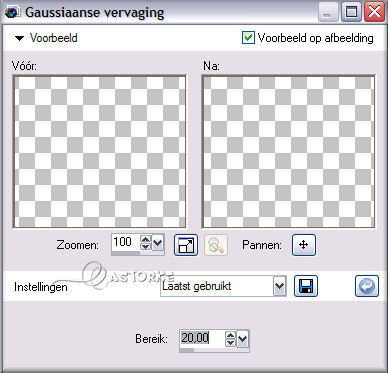
Aanpassen/ grofkorreligheid toevoegen.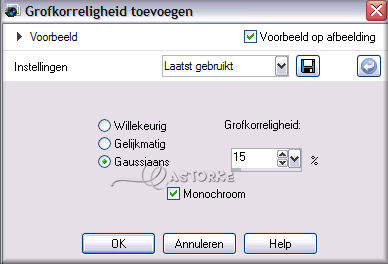
Selecties/ NIETS selecteren.Selecties/ alles selecteren/ wijzigen inkrimpen 23pxSlagschaduw 0, 0, 80, 20Selecties/ NIETS selecteren.
- Opslaan als .jpg
Wie heeft er nog zin om verder te gaan.We gaan doosjes maken.Daar heb je voor nodig: de juist gemaakte creatie en de filter Vizros 4/box
Effecten/ insteekfilters/ Vizros 4/box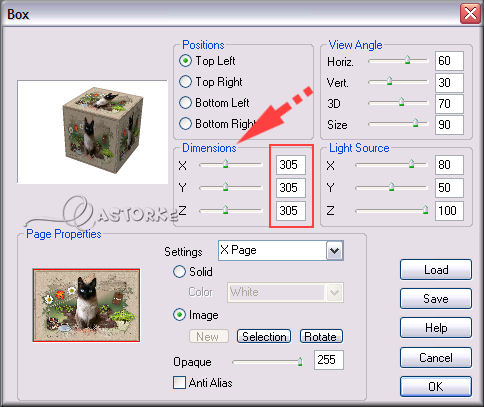
Dit is het resultaat Als je de instellingen - dimensions veranderd krijg je een ander model van box
Als je de instellingen - dimensions veranderd krijg je een ander model van box
Dit is met de instellingen dimensions op 242, 369, 153
Zoals je ziet hebben de doosjes een witte achtergrond.Tik met je toverstaf in het witte gedeelte en druk op delete.OPSLAAN als .PNG
Zo dat was het ik hoop dat je er van genoten hebt.
Ben benieuwd naar je werk.Stuur het me in originele grootte.Plaats ik het hieronder als voorbeeld.Vermeld wel je naam en de les.Succes !Bedankt voor het maken van de les.
Vraagjes i.v.m met de les ? Mail me
groetjes CastorkeVoorbeeld
Creatie van Brigitte enkele creaties van Monique
enkele creaties van Monique



Creatie van Marijke
Creatie van Bep
Creatie van Wim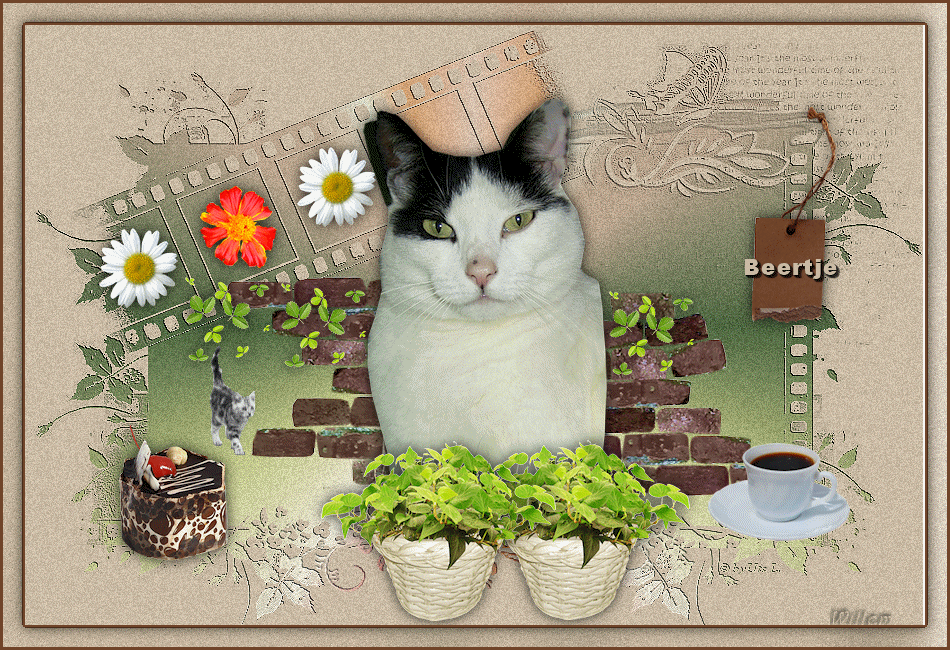
Het is verboden deze les, geheel of gedeeltelijk te copiëren zonder de toestemming van de auteur.
De lessen staan geregistreerd bij tutorial writers.
BelgiŽ03-07-2012©Webdesign Diane
VG-kleur : #cbbca6
Verloop: zoek je verloop Romantisme